在安裝完操作系統(tǒng)和軟件使用一段時間后,最容易后悔的地方并不是選錯了系統(tǒng)的版本,而是在分區(qū)的時候太過于想當然,沒有很好的預(yù)估未來的應(yīng)用環(huán)境,不僅系統(tǒng)盤空間捉襟見肘,其他磁盤也面臨著空閑太多不知道放什么尷尬,雖然許多第三方分區(qū)軟件如DiskGenius能夠很好的解決電腦磁盤再次分區(qū)等問題,但對于一般用戶來說,操作不慎或點選錯誤,很容易出現(xiàn)原有分區(qū)丟失、數(shù)據(jù)焚毀等問題,那么怎么解決呢?下面小編就為大家介紹2招,一起來看看吧!
方法還是很簡單的,讓每個人都可以在系統(tǒng)內(nèi)對磁盤進行較為安全的操作。
直接點,進入“控制面板”后找到“管理工具”選項,找到“計算機管理”打開它!
看到左側(cè)的“存儲”選項了嗎?它下面的“磁盤管理”是我們今天主要操作的功能,點擊后就能在右側(cè)窗口看到電腦上所有磁盤的現(xiàn)有分區(qū)情況。
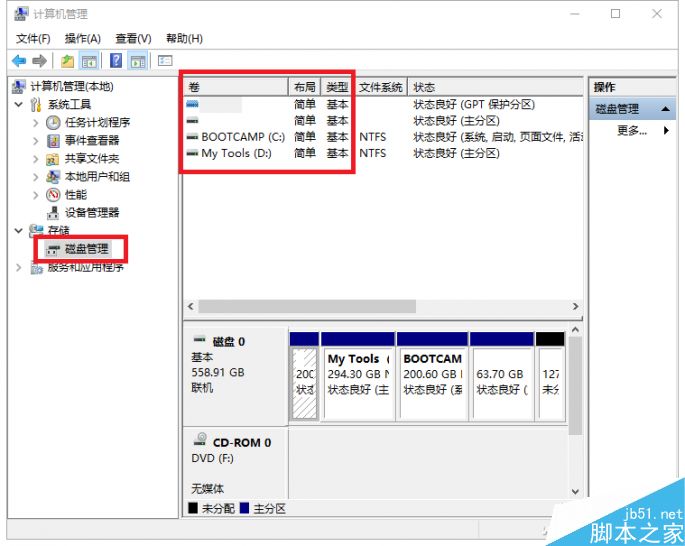
選擇一個想要更改的分區(qū),鼠標右鍵選擇“壓縮卷”。一定要注意,操作的分區(qū)一定僅限于C、D、E這些有盤符的分區(qū),像上面圖片中沒有盤符的隱藏分區(qū)、GPT保護分區(qū)千萬不要進行其他如“刪除卷”的操作,輕則各品牌電腦提供的還原功能無法使用,重則系統(tǒng)就直接崩了,切記切記!

等待Windows自動查詢完畢之后,會彈出一個新的“壓縮”窗口,這時只要輸入小于(或等于)剛才顯示的數(shù)值新建新分區(qū)。
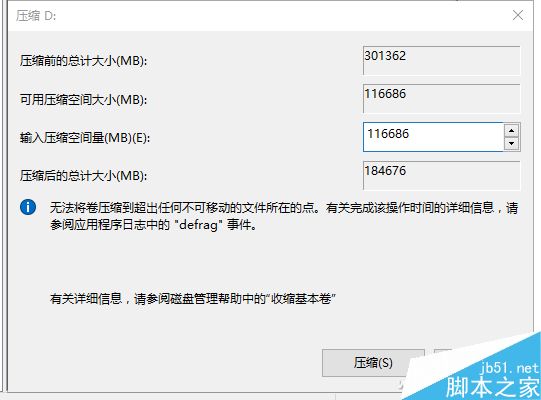
確認輸入的數(shù)值后,點擊下方“壓縮”按鈕,即可看到原來的分區(qū)已經(jīng)變成了兩個分區(qū),而且大小是按你的要求更改的(注意:系統(tǒng)是是按照1GB=1024MB進行計算,想要磁盤顯示整數(shù)分區(qū)就要拿計算機好好算下了)。
然后在新分出來的那個盤上,鼠標右鍵選擇“新建簡單卷”,各種“下一步”就好,完成之后就可以在計算機中看到剛分出來的分區(qū)了。
如果想臨時應(yīng)急,只希望現(xiàn)有的磁盤能多騰出點空間安裝個軟件游戲什么的,不需對現(xiàn)有分區(qū)進行操作,可以直接在“此電腦”界面中右鍵點擊磁盤,進入“屬性”后使用Windows自帶的清理工具和文件壓縮功能“倒騰”下空間。
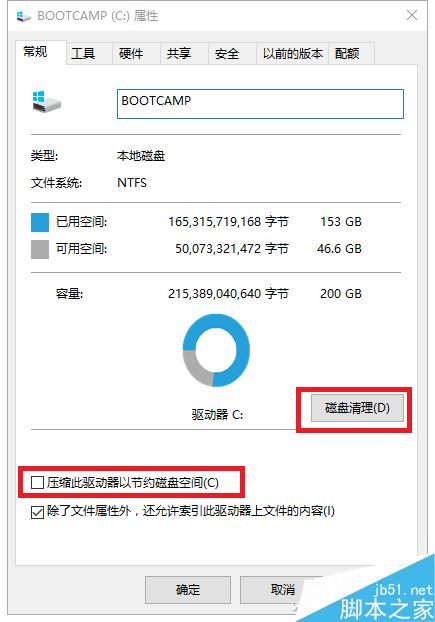
可別小看,Windows系統(tǒng)臨時文件產(chǎn)生的垃圾,系統(tǒng)升級備份功能占用的空間經(jīng)常是GB級別的,把它們都干掉可以緩解不少空間上帶來的壓力呢!
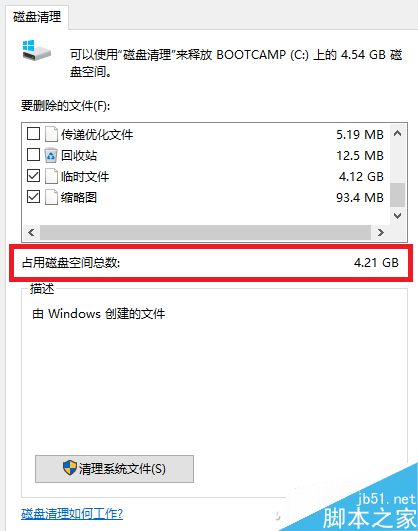
|
新聞熱點
疑難解答